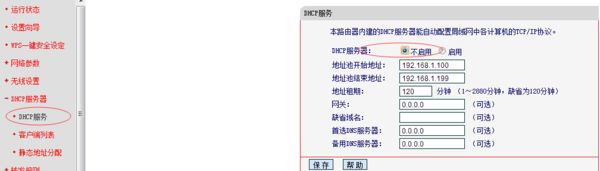一、路由器如何设置无线路由器怎么设置
具体操作如下:
1.打开网址,输入192.168.1.253.
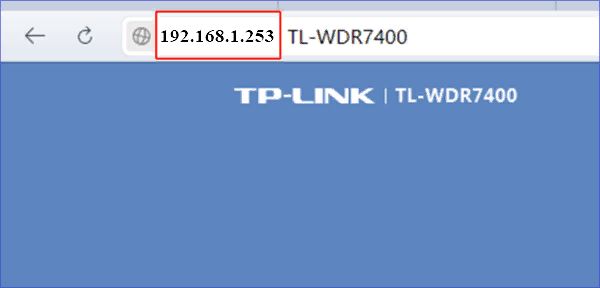
2.输入“管理员密码”,进入路由器设置界面。
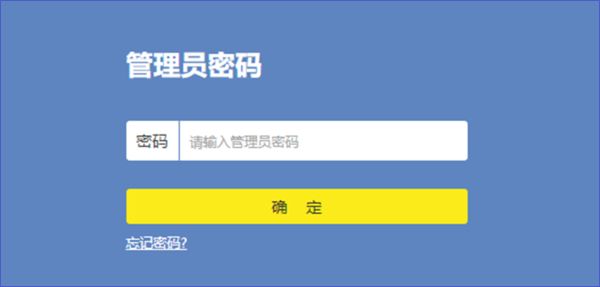
3.在左边“路由设置”菜单栏中选择“上网设置”,在“基本设置”中把“上网方式”选择为“宽带拨号上线”,再输入你的“宽带账号”和“宽带密码”。
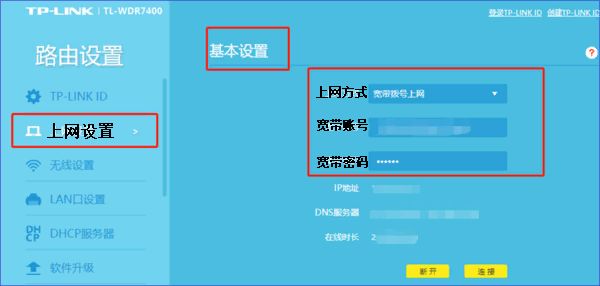
4.在“高级设置”里,将“拨号模式”设置成“自动选择拨号模式”,“连接模式”选择“自动连接,在开机和断线时连接”,最后点击右下角的“保存”。
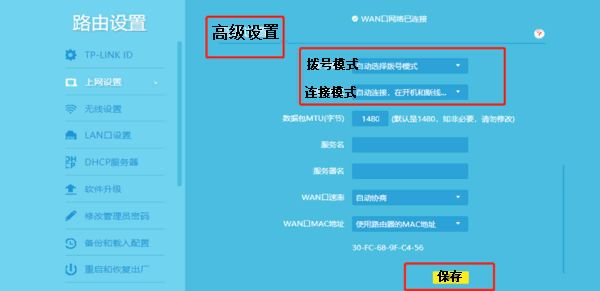
5.返回“路由设置”,进入“无线设置”。如图选择“2.4G无线设置”,按要求填写你想要设置的“无线名称”和“无线密码”,将“无线信道”和“频段带宽”设置成“自动”,再点击“保存”即可。
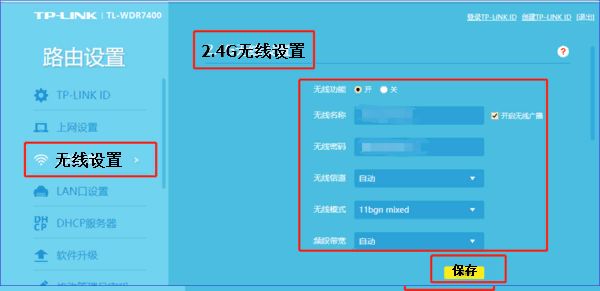
6.如果路由器支持“5G无线设置”,也可以像上一步一样设置好,再点击“保存”即可。
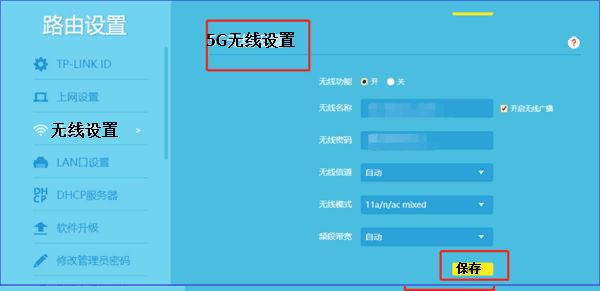
二、单位网络加装无线路由器如何设置
单位网络加装无线路由器设置方法:设置2级路由。
一、两台路由器连接方法
1、有猫(modem):猫(modem)----路由器1wan口;路由器1lan口----路由器2wan口;路由器2lan口----电脑。
2、没有猫(modem):网线----路由器1wan口;路由器1lan口----路由器2wan口;路由器2lan口----电脑。

二、设置方法
设置前,请断开第2路由器wan口网线,等设置完成后在插上。
1、设置第2台路由器ip段。
①、lan口设置,如果你有多个路由器,而且是第2台路由器,为了避免冲突(路由器1lan口IP:192.168.1.1),可以将此IP改为其它。比如修改为:192.168.2.1
在重启路由器,进入路由器的地址是:192.168.2.1了。
2、设置第二台路由器上网方法。
①、查看第1台路由器下连接的电脑的ip详细信息。(win+r--输入,cmd--输入:ipconfig /all [记住:ip,掩码,网关,dns])
②、在第2台路由器上设置,在【设置向导】选择【静态ip】。输入第1台路由器不用的ip,其他的:掩码,网关,dns设置一样。
③、设置好后重启路由器。
3、重启路由器后,设置已完成,重新接回路由器2WAN口的线,即可使路由器2正常联网。
【开启路由器的无线功能】
1、选择无线设置---基本设置。
2、勾选【开启无线功能】,单击保存即可。
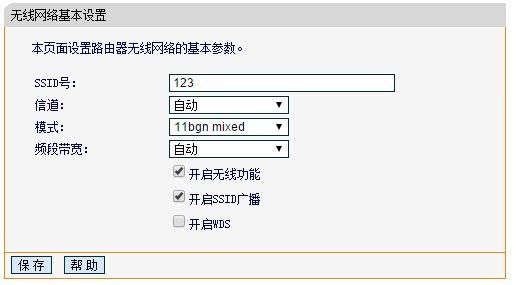
【设置wifi密码】
1、无线设置--无线安全设置--选择【WPA-PSK/WPA2-PSK】。
①、认证类型:自动。
②、加密算法:AES。
③、PSK密码就是无线密码。设置成需要的密码。
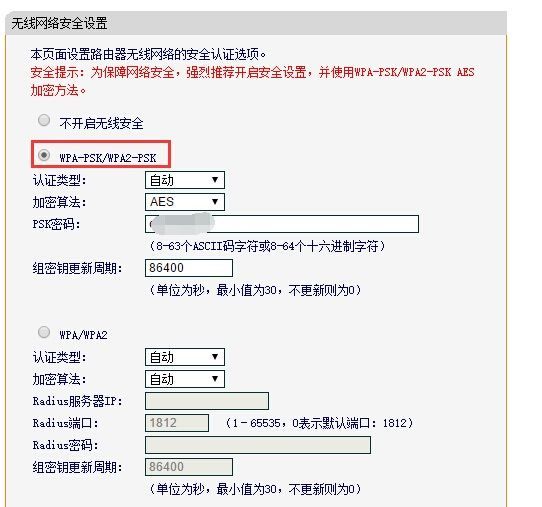
三、如何在路由器后面添加一个无线路由器
安装方法:
先将下一级无线路由器的LAN口地址改成192.168.2.1,避免与上一级无线路由器LAN口地址有冲突。
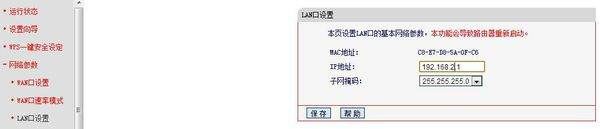
方法一:
将从上一级无线路由器分的网线接到下一级无线路由器的WAN口上,进入下一级无线路由器,开启DHCP服务器,选择动态IP上网方式,保存,重启路由器即可。
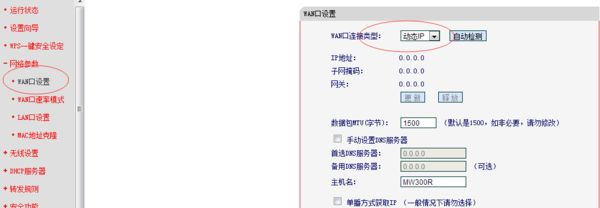
方法二:
从上一级无线路由器分的网线接到下一级无线路由器的LAN口上,进入下一无线级路由器,关闭DHCP服务器,保存,重启无线路由器即可。